Espace membre
Documents de l'ASCM
Pour rappel : cet espace strictement réservé aux membres bénévoles de l’ASCM.
Les documents présentés ici sont confidentiels et n’ont aucune utilité à être divulgué à une personne extérieure à l’ASCM.
Guide du trésorier 2023/2024
Questions relatives au logiciel MONCLUB
L’ASCM va prochainement mettre un place en nouveau logiciel intranet.
Pour accompagner au mieux nos bénévoles, nous avons rédigé une Foire Aux Questions pour répondre à un maximum de question possible.
Il est également possible de poser une question supplémentaire à l’aide du formulaire présent en bas de cette page.
Que doivent faire les bénévoles des sections avant inscription des adhérents ?
Pourquoi un adhérent inscrit à plusieurs activités doit-il payer plusieurs adhésions ASCM ?
L’erreur, vient d’une mauvaise configuration des produits : dans « type » produit –> valeur « une fois par saison » au lieu de « systématique » ==> la correction sera faite prochainement par les administrateurs
Comment créer des combo d'activités au sein d'une section ?
Comment valider les pré-inscriptions ?
Comment les adhérents peuvent-ils payer en ligne ?
Uniquement au travers de l’application chargée sur smartphone ou tablette. N’est pas possible au travers d’un simple ordinateur, dans ce cas paiement par chèque, virement ou espèces.
Quel est l'identifiant unique dans MONCLUB ?
Uniquement au travers de l’application chargée sur smartphone ou tablette. N’est pas possible au travers d’un simple ordinateur, dans ce cas paiement par chèque, virement ou espèces.
Peut-on mettre les deux parents niveau responsables légaux parents/enfants ?
Uniquement au travers de l’application chargée sur smartphone ou tablette. N’est pas possible au travers d’un simple ordinateur, dans ce cas paiement par chèque, virement ou espèces.
Quels formats pour les documents à joindre par les adhérents ?
Uniquement au travers de l’application chargée sur smartphone ou tablette. N’est pas possible au travers d’un simple ordinateur, dans ce cas paiement par chèque, virement ou espèces.
Comment supprimer une CB enregistrée au moment du paiement sur l'application mobile ?
Uniquement au travers de l’application chargée sur smartphone ou tablette. N’est pas possible au travers d’un simple ordinateur, dans ce cas paiement par chèque, virement ou espèces.
Est-il possible de faire des paiements partiels par CB ?
Non, ce n’est pas possible. Uniquement par chèque en fonction des modalités édictées par la section.
Comment annuler une inscription faite par erreur par un adhérent ?
Annulation par un membre re du bureau de la section de l’inscription au niveau du site puis l’adhérent doit refaire son inscription à partir de l’application mobile.
À quoi sert le mail du coach demande sur les formules d’adhésion ?
Cela permet de recevoir avant chaque cours, la liste des adhérents inscrits au cours. Peut vous aider pour le pointage.
À quoi sert sur le formulaire des formules d’adhésion, le bouton « restreindre l’accès avec mot de passe » ?
À limiter l’accès aux inscriptions à cette formule par exemple aux anciens adhérents pendant une certaine période, en leur communiquant un mot de passe pour accéder à la formule.
Comment tester les formules d’adhésion ?
Niveau section, cliquer sur les trois « … » puis sur « accéder aux inscriptions en ligne »
Comment inscrire un enfant à partir de l'application ?
Comment éditer une facture ?
Pour l’instant, seule la section peut le faire (Adhérent —> formule adhésion —> cliquer sur trois « . » —> télécharger le recu
Quels moyens de paiement s'offre aux adhérent dans le cadre d'une pré-inscription une fois validés par l'administration ?
Les adhérents n’ont que deux possibilités :
L’administrateur de section ne peut pas choisir ce qui est accepté dans les moyens de paiement en ligne en mode » pré-inscription » .
Dans le cas d’une inscription directe sans mode « pré inscription » préalable de l’adhérent, l’administrateur peut sélectionner les moyens de paiement dans les paramètres avancés de la formule d’adhésion, ce qui conduit l’adhérent à valider sa demande d’inscription par un paiement de son choix parmi ceux que validés lors de la création de la formule d’adhésion.
Comment utiliser une remise sur un produit ?
- niveau produit, activer « remise applicable »
- niveau « remise », créer cet objet avec nom remise, code, quantitié = nombre de fois où elle peut être applicable), type remise : montant ou %, montant ou %, date début/fin validité, liste sections concernées
Puis activer remise :
- communiquer le code remise aux adhérents pour l’appliquer lors du choix de la formule ou niveau application avec code administrateur de la section, sur la fiche adhérent, sélectionner la formule d’adhésion concernée par la remise et sélectionner modifier niveau des trois points puis ajouter la remise et confirmer.
Comment télécharger un document sur la fiche adhérent à partir de l'application ?
Pourquoi un adhérent ne peut-il pas s'inscrire à partir de son adresse mail ?
Comment enlever le tag "formule exp. dans 10 jours" ?
1 – Clique sur l’adhérent par exemple ADOUTTE Sienna
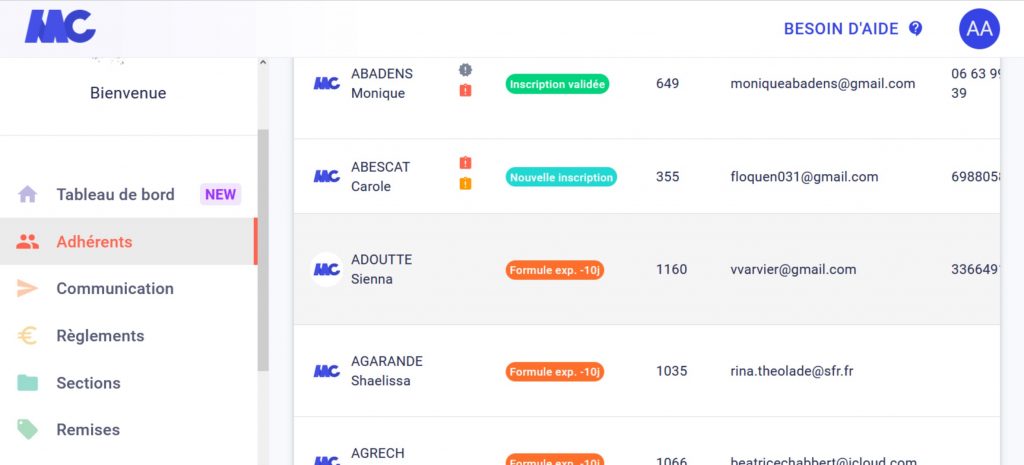
2 – Cliquer sur le symbole « » à côté de « détail adhérent », pour modifier
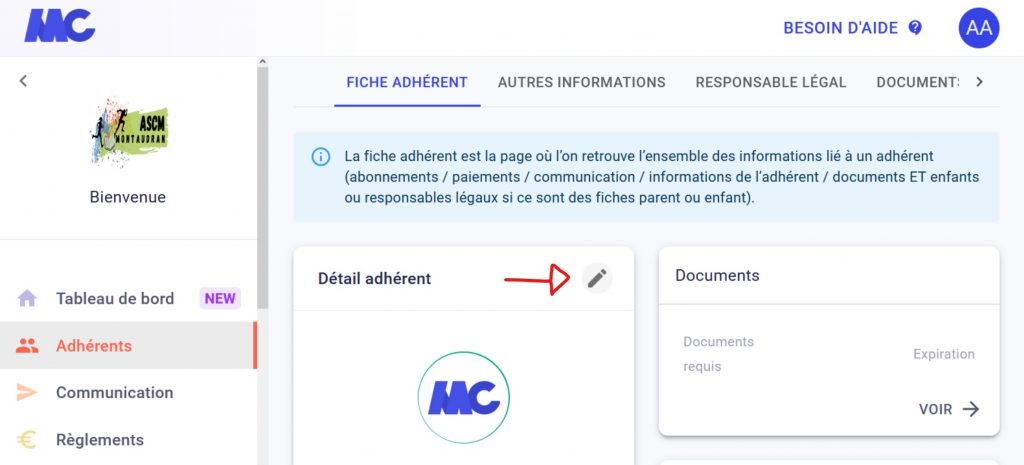
3 – Descendre tout en bas de la fenêtre « Modifier adhérent » puis cliquer sur le symbole » ![]() » en bout de tag suivant « Formule exp. -10j »
» en bout de tag suivant « Formule exp. -10j »
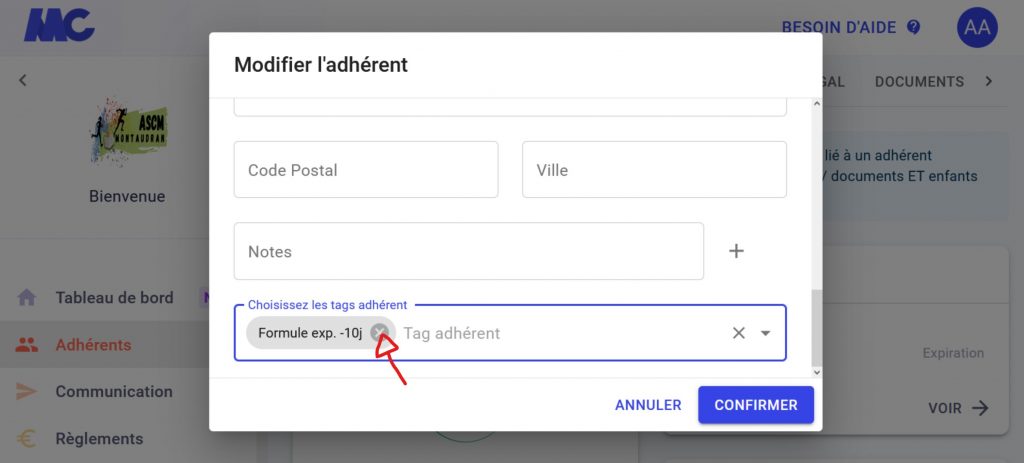
Comment changer la saison de rattachement d'un adhérent ?
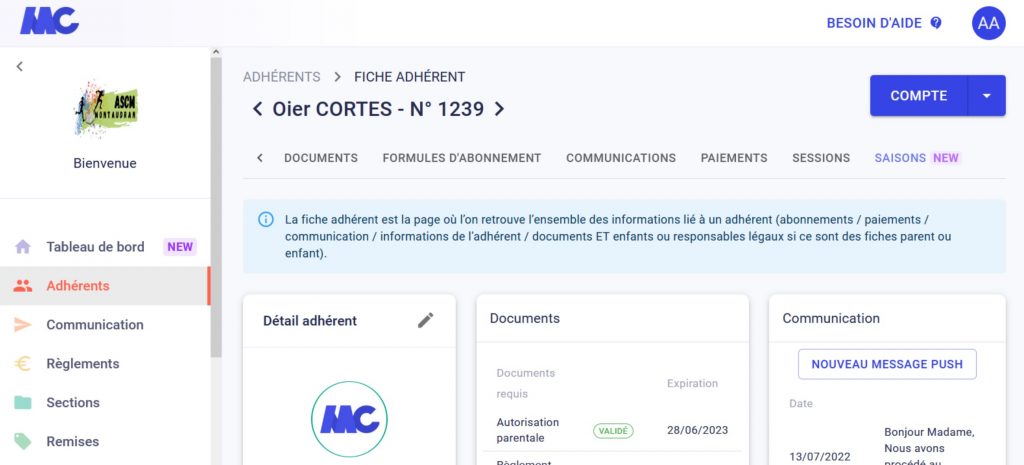
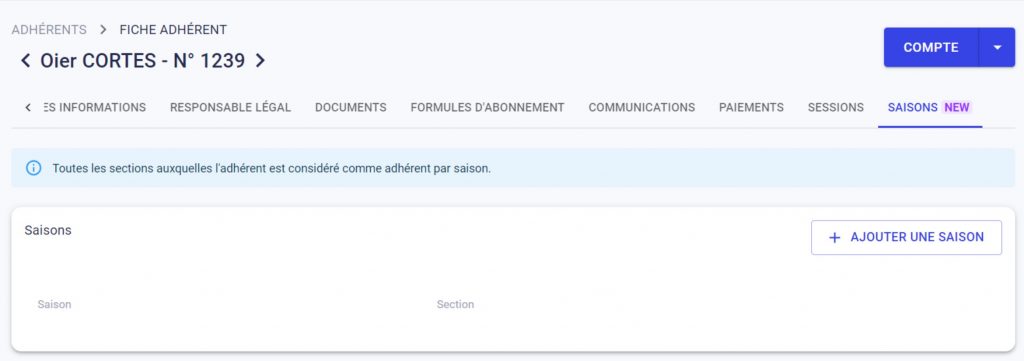
Comment extraire et obtenir des listes d'adhérents par section ?
Sur écran adhérents –> sélectionner section —> en haut à droite cliquer sur « exporter adhérents » et suivre consignes. On obtient un fichier .xls permettant des tris, filtres, élimassions de colonnes…

Vous n'avez pas trouvé la bonne réponse ?
Posez votre question dans ce formulaire. Notre équipe vous répondra le plus rapidement possible et votre question sera ajoutée à la FAQ.
